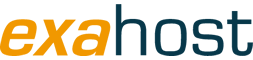Gostaria de usar seu e-mail no Microsoft Outlook 365 para usufruir de ferramentas adicionais?
Veja neste artigo como configurar sua conta de e-mail no Outlook 365.
Abra o Microsoft Outlook 365, observe que uma tela semelhante a imagem abaixo será exibida

Caso seu Microsoft Outlook 365 já tenha uma conta de e-mail configurada, siga os passos abaixo:

Clique em Arquivo
Agora clique em Adicionar Conta, observe que ele vai abrir a tela abaixo:

Preencha seu endereço de e-mail, em seguida marque o item Opções Avançadas e Configurar minha conta manualmente, agora clique em conectar e siga os passos da próxima janela como na imagem abaixo:

Verifique na imagem acima, há uma seta laranja apontando para POP e IMAP, escolha qual dos protocolos irá utilizar.
Ficou confuso sobre qual protocolo utilizar? Observe abaixo:
O IMAP é o protocolo ideal para Clientes que possui a conta de e-mail configurada em vários computadores e Smartphones permitindo usar seu e-mail mantendo as mensagens de e-mail disponíveis no servidor, o Outlook 365 irá sincronizar as mensagens com o Webmail.
Para quem tem um plano de hospedagem com pouco espaço em disco, fique atento, pois o IMAP não remove as mensagens do Servidor, as mesmas continuarão ocupando espaço em disco, tanto no servidor quanto no Outlook 365.
O POP3 já funciona diferente do IMAP, ele transfere todas as mensagens, removendo-as do servidor, deste modo, os e-mails deixam de estar disponíveis através do webmail ou outro cliente de e-mail.
Esta configuração é ideal para quem tem um plano com pouco espaço em disco, pois as mensagens são baixadas para o Outlook 365 limpando a caixa de entrada do Webmail e liberando espaço em disco do plano de hospedagem.
O ponto negativo é que os e-mails não serão sincronizados, e não será possível visualizar os e-mails em outro cliente de e-mail ou pelo Webmail quando o Outlook 365 baixar as mensagens.
Agora vamos configurar usando o Protocolo POP3, veja a próxima tela abaixo:

No campo servidor informe seu e-mail completo e a porta 995 (porta do protocolo IMAP), marque toda as opções informadas na imagem acima
Na tela baixo veja como fazer caso queira usar o protocolo IMAP:

No protocolo IMAP vamos usar a porta 993, siga as configurações da tela acima.
Clicando em Avançar vamos para a próxima tela

Informe a senha do e-mail que esta sendo configurado e clique em Conectar.
Caso seja exibida a tela abaixo onde no campo servidor consta como outlook.office365.com, clique em cancelar
Então será exibida a tela abaixo

Clique em Alterar Configurações da Conta como na tela acima, observe que irá voltar para tela de configuração de conta, faça a correção e clique em Avançar, será exibida a próxima tela:

Desmarque as opções como na tela acima e clique em concluir.

Clique em concluir, agora sua conta está configurada.
OBS: O padrão do POP3 no Outlook 365 deixa as mensagens no servidor por 14 dias, caso queira mudar essa opção siga as telas abaixo:

Clique em Arquivo
Agora clique em configurações de conta
De um duplo clique na conta de e-mail que deseja alterar
Desmarque a opção de deixar uma cópia das mensagens no servidor, ou altere a quantidade de dias para remoção automática.